FrameDummy ist eine Windows-Anwendung, mit der Sie eineDummy-Desktop-Fensterrahmen über verschiedenen Objekten wie Fotos, Hintergrundbildern, Screenshots von Webseiten, Anwendungsoberflächen usw. Wenn Sie sich fragen, warum jemand dies tun möchte, kann dies in vielen Szenarien nützlich sein, in denen Sie etwas in einem Fenster präsentieren müssen Rahmen. Zu den möglichen Anwendungen gehört die Softwareentwicklung, bei der Programmierer ihren Kunden oftmals frühe Prototypen von Projekten präsentieren müssen oder einfach einen Teil eines Fensters in einer Präsentation oder einem Blogbeitrag präsentieren müssen, während das gesamte Fenster angezeigt wird. Sie können auch gefälschte Fensterrahmen um Ihre Fotos erstellen und die Bilder aus Spaß in einem sozialen Netzwerk wie Facebook oder Twitter usw. hochladen. Die Anwendung ist nicht nur recht einfach zu bedienen, sondern präsentiert auch alles auf einfache Weise. Details folgen.
FrameDummy ist eine tragbare App, die NrInstallation auf Ihrem PC. Beim Start sehen Sie einen Blindfensterrahmen mit einem leeren Bereich in der Mitte, in den Sie die Bilder des gewünschten Projekts einfügen können. Da dieser Bereich transparent ist, können Sie den Rahmen auch einfach über den gewünschten Inhalt platzieren und den Screenshot erfassen. Der eigentliche Spaß beginnt jedoch im Einstellungsfenster des Tools, in dem Sie verschiedene Parameter für den Rahmen anpassen können. Sie können auf die Einstellungen zugreifen, indem Sie mit der rechten Maustaste auf den zentralen Bereich klicken oder die Tastenkombination Strg + S drücken.
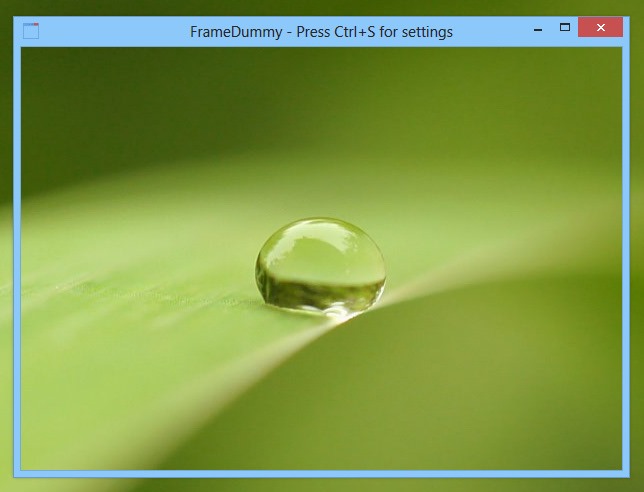
In den Einstellungen können Sie einen benutzerdefinierten Titel von eingebenden passenden Rahmen für Ihr Projekt. Ebenso können Sie ein benutzerdefiniertes App-Symbol auswählen, indem Sie eine Symboldatei im JPEG-, PNG-, BMP- oder ICO-Format angeben. Die Anwendung ermöglicht sogar das Anpassen des Randtyps. Wenn Sie beispielsweise die Größe des Fensters ändern möchten, wählen Sie einfach die Option "Größe" aus dem Dropdown-Menü. Zu den weiteren verfügbaren Optionen gehören "Keine", "Feste Einzelbilder", "Festes 3D", "Festes Dialogfeld", "Festes Werkzeugfenster" und "Größeres Werkzeugfenster".
Mit FrameDummy können Sie auch die Deckkraft steuernDeaktivieren Sie nicht benötigte Fensterelemente wie Kontrollkästchen, Symbol, Schaltflächen zum Minimieren, Maximieren und zur Taskleiste sowie das Verhalten "Immer im Vordergrund". Wenn Sie den leeren Bereich im Fenster durch Ihr eigenes Bild ersetzen möchten, können Sie diese Bilddatei hier auswählen, indem Sie danach suchen. Außerdem können Sie die Standardbildgröße auswählen, z. B. gestreckt, gezoomt oder zentriert. Mit der Option Farbe können Sie eine Farbe Ihrer Wahl für die Bereiche im Dummy-Fenster um das geladene Bild festlegen. Die ausgewählte Farbe wird erst angezeigt, nachdem Sie das Kontrollkästchen "Farbe ist transparent" deaktiviert haben.
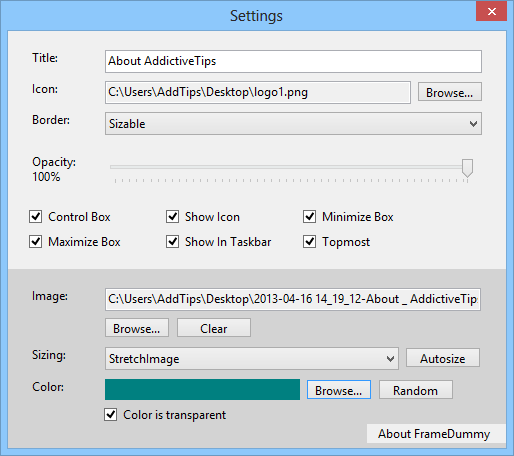
Der folgende Screenshot zeigt unsere Seite "Über uns", die von einem benutzerdefinierten Frame überlagert wird, der mit FrameDummy erstellt wurde.
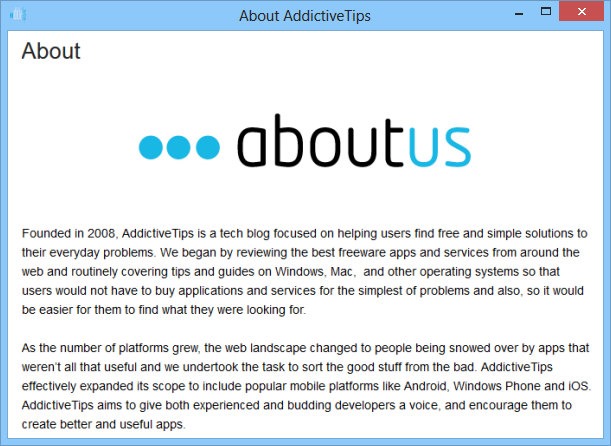
Obwohl FrameDummy nur in begrenztem Umfang verwendet wird, funktioniert es perfekt. Es funktioniert unter Windows XP, Windows Vista, Windows 7 und Windows 8.
Laden Sie FrameDummy herunter







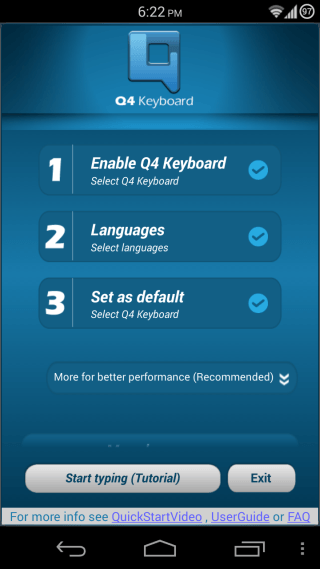




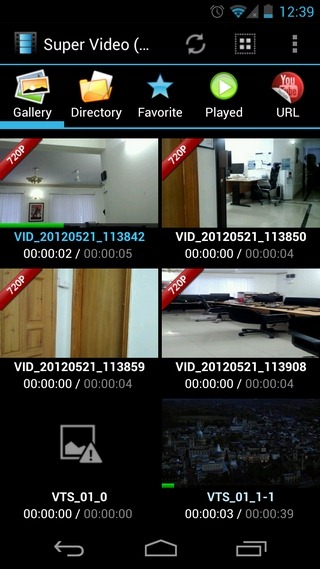
Bemerkungen